
音击-O.N.G.E.K.I HDD安装教程 (Bright Memory Act.3)
本文最后更新于 2024-10-19,
若内容或图片失效,请留言反馈。部分素材来自网络,若不小心影响到您的利益, 请联系我 删除。
本站只有Telegram群组为唯一交流群组, 点击加入
文章内容有误?申请成为本站文章修订者或作者? 向站长提出申请

前言
本教程将引导您进行游戏HDD的配置与运行,在此预祝您游戏愉快!
1. 游玩前的准备及注意事项
1.1 注意事项(请在观看教程前务必阅读)
在您游玩前请务必注意,本教程(以下称本文)中的运行设置以及工具部分是按照DJDAO-O.N.T.R.O.L.L.E.R(以下称DAO台)为基准进行编写的,其中segatools部分的内容可能不适用于DAO台以外的任何输入方式及设备,如您使用DAO台以外的其他输入方式或设备请参考该文章通用Segatools配置
如果你在途中遇到了一些自身无法解决的问题,请你先按下面方法解决。
- 翻阅一下 游戏常见问题
- 翻阅一下 评论区
- 仔细翻阅一遍 文章
- 以上方法都无法解决你的问题,在评论区提出你的问题
1.2 下载游戏及所需的工具
请点击下面链接下载如下文件
如有密码均为:poiblog.com
资源列表
⚠️使用时鼠标浮在链接上查看注意事项
| 名称 | 版本号 | 资源类型 | 资源状态 | 下载地址 |
|---|---|---|---|---|
| O.N.G.E.K.I Bright Memory Act.3(海外下载地址) | 1.45.00 | HDD | 有效 | pixeldrain网盘下载 |
| O.N.G.E.K.I Bright Memory Act.3(Poi网盘) | 1.45.00 | HDD | 有效 | Poi网盘下载 |
| O.N.T.R.O.L.L.E.R Segatools 不可与通用segatools或其他segatools混用!!! DJDAO ONTROLLER专用Segatools | N/A | 工具 | 有效 | pixeldrain网盘下载 本站网盘 |
| ONTROLLER-options O.N.T.R.O.L.L.E.R的上位机程序 用于修改键盘模式灯光和切换手台模式等 | N/A | 工具 | 有效 | pixeldrain网盘下载 本站网盘 |
| 通用Segatools 不可与O.N.T.O.L.L.E.R Segatools混用 用于其他手台或操作方式的通用segatools | N/A | 工具 | 有效 | pixeldrain网盘下载 本站网盘 |
| Runtime修复游戏所需运行库 (建议使用此包) | N/A | 工具 | 有效 | 百度网盘下载 |
| Runtime修复游戏所需运行库 (建议使用此包) | N/A | 工具 | 有效 | 本站不限速网盘 |
| Windows 10 IoT LTSC x64 | N/A | 系统镜像 | 有效 | 百度网盘下载 |
O.N.T.R.O.L.L.E.R Segatools
Runtime 运行库
为方便使用已分卷压缩
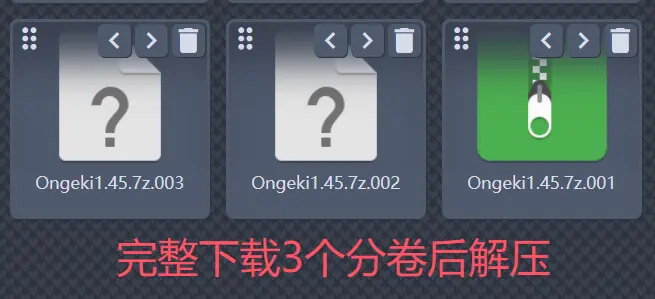
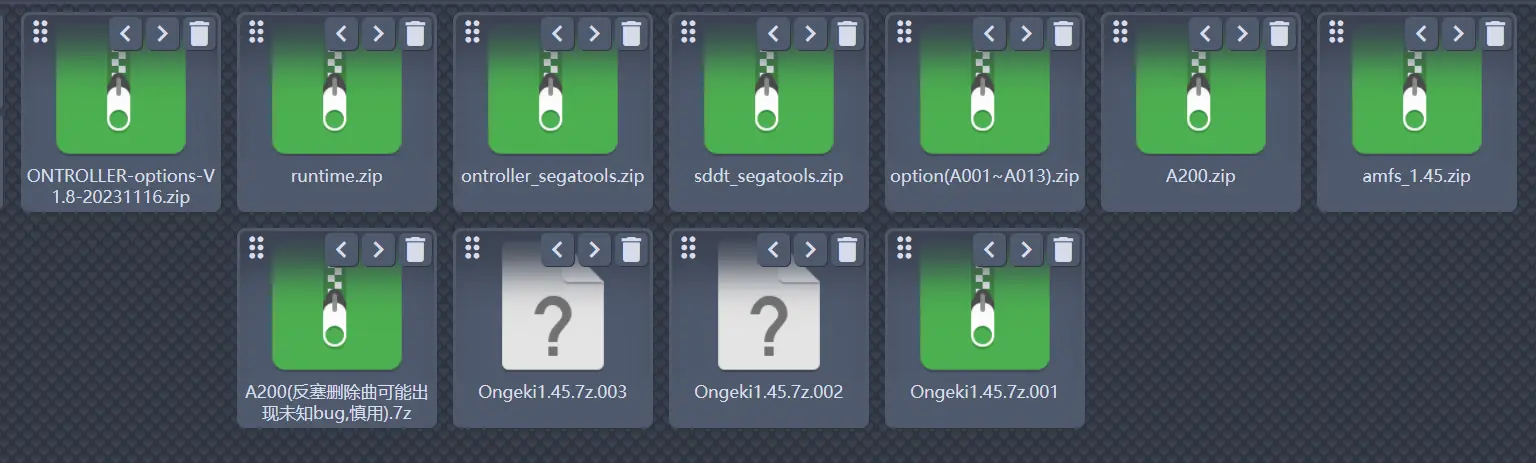
Ongeki1.45.7z游戏本体
ontroller_segatools.zip使用DAO台游玩,启动游戏所需的必要工具
sddt_segatools.zip通用Segatools,其他方式启动游戏所需的必要工具
runtime.zip游戏所需运行库
option(A001~A013).zip官方游戏追加资料
A200.zip官方删除曲包
amfs_1.45.zip1.45用ICF
- 为保证游戏正常运行,请先安装runtime
- 建议您使用最新版Windows 10或11操作系统来运行游戏
- 其他手台请在通用Segatools配置查看通用segatools配置的文章
1.3从压缩文件中提取游戏文件
注意! HDD路径不能有中文且不可放置在E盘,不建议放置在更大盘符的分区中!
挂载的盘符因人而异,请根据你的电脑为准!
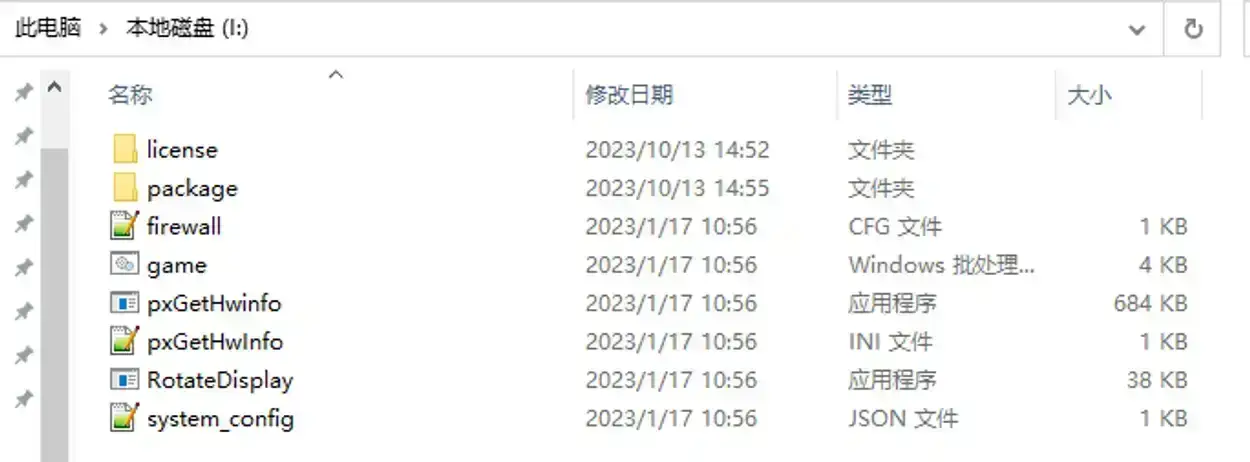
1.4 配置HDD
- 解压
ontroller_segatools.zip,将全部文件复制到游戏目录下的package文件夹中,如果提示覆盖文件请选择是 - 解压
amfs_1.45.zip,将ICF1,ICF2放入package/amfs文件夹中,得到如下文件:
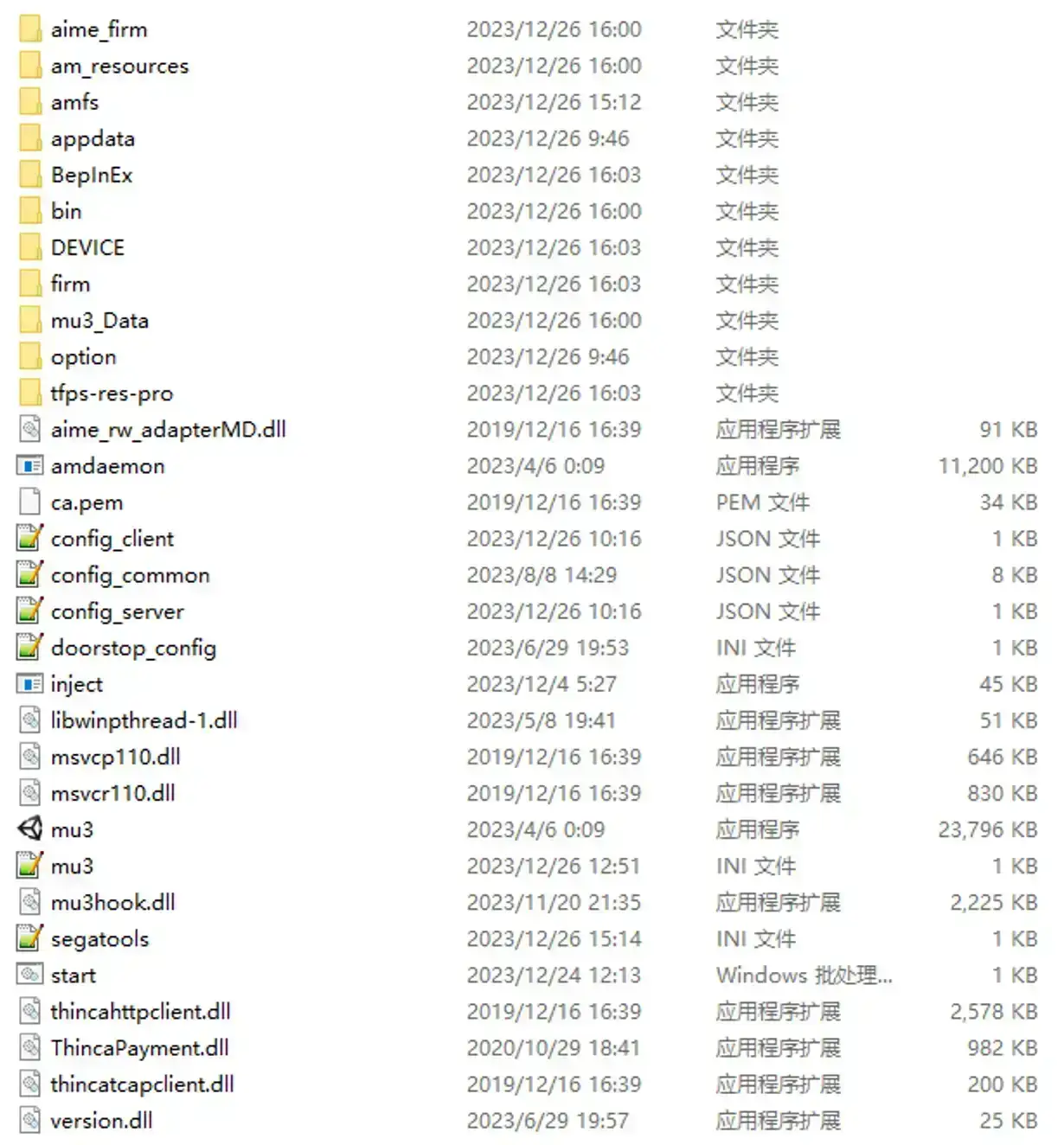
使用文本编辑器类软件打开 package文件夹中的 segatools.ini
建议您使用支持代码高亮的文本编辑器来修改配置文件,例如:Notepad++、VS Code、Sublime Text等,不建议使用Windows自带的记事本。另外请勿使用各种富文本编辑器(例如:word、写字板等),富文本编辑器可能会对配置文件的文本格式有破坏导致游戏不能读取到正确的配置文件!
[vfs]
- 将
amfs,option,appdata设置为对应文件夹的绝对路径或关于package文件夹的相对路径,下面是举例,请根据你的实际情况设置路径 - 这里建议您保持文件默认使用的相对路径即可
相对路径配置,例:
[vfs]
amfs=amfs
option=option
appdata=appdata
绝对路径配置,例:
[vfs]
amfs=D:\\SDDT\\package\\amfs
option=D:\\SDDT\\package\\option
appdata=D:\\SDDT\\package\\appdata
[aime]
- 读卡器的相关设定
- 如您使用虚拟读卡器(长按Enter读卡),请保持默认的
enable=1 - 如您使用外接读卡器(官方拆机件或一部分自制读卡器),请将
enable=1修改为0- 1.官方读卡器可用的型号:
- 610-0955 (837-15396)
- 610-0855
- 1.官方读卡器可用的型号:
aimePath与felicaGen无需修改
- 如您使用虚拟读卡器(长按Enter读卡),请保持默认的
[dns]
- 游戏服务器设置
- HDD需要连接到可用的离线或在线服务器才可以正常游玩并存取玩家数据
- 将需要连接的服务器地址或本地服务器IPv4地址填入
default=后即可 - 所有公益在线服登录网页端都需要先在对应服务器游玩一次并成功保存才可以登录
- 为保证教程易读性,本文仅对在线服做使用说明,离线服配置与使用请参考这篇文章
- 💡使用Rin服请参考这篇文章来使用 如何正确食用Rin服(naominet.live)
可用的公益服务器地址列表
(※目前大部分在线服均为玩家架设的公益性质服务器,可能会有连接不稳定、服务器关闭或停机维护、
随时增加或删减功能的可能性,使用前请谨慎考虑!)
Na服:
服务器地址:nageki.nananana.net 、nageki-net.com 、ongeki.moe (任选其一即可)
前端网页地址:上述任意一个均可访问
说明:购买GP等待时间短,前端功能全面,支持网页端抽卡,查询B45及个人成绩等。
Rin服(如果您在鸽屋刷卡游玩过,建议您使用此服务器):
服务器地址:aqua.naominet.live
前端网页地址:https://portal.naominet.live/login
测试版前端地址:https://portal-beta.naominet.live/
服务器状态查询:https://status.naominet.live
说明:购买GP等待时间短,前端为Aqua通用的Aqua-Viewer,支持网页端抽卡,查询个人成绩等。
Poiteam.Net(只包含后端功能) DNS : 47.74.15.244

如果在配置DNS后无法连接本地Aqua服务器,请到Bin目录下修改 config_common.json
更改 "type": "2.0"为 "1.0"它位于 allnet_auth下
更改 "enable": true的值为 false 它位于 allnet_accounting 下
新版 Aqua本地服务器
以下是该服务器支持的游戏列表。Aqua离线服教程
| 游戏 | 版本 | 代码名称 | 谢谢 |
|---|---|---|---|
| SDHD:CHUNITHM(Chusan) | 2.20 | LUMINOUS | @rinsama |
| SDEZ:MaiMai DX | 1.40 | BUDDiES | @肥哥 |
| SDED:Card Maker | 1.34 | ||
| SBZV:Project DIVA Arcade | 7.10 | Future Tone | |
| SDDT:O.N.G.E.K.I. | 1.45 | bright MEMORY Act.3 | @Gamer2097 |
| SDFE:Wacca(* ALPHA 阶段) | 3.07 | Reverse |
-
[netenv]- 内网与联机相关设置,目前无需任何修改
- 后期如有成熟的联机方案在更新此项
-
[keychip]- 加密狗相关,可选设置
- 如果你使用的在线服需要验证
keychip才可连接,请取消;id=前的分号注释并在后面填写分配给您的加密狗号,例如:id=A63E-01A99999999 - 如不需要验证加密狗号请保持默认注释的状态
gameId=SDDT此项保持默认即可无需修改
-
[gpio]- 此项目前无需任何修改
-
[gfx]- 此项目前无需任何修改
-
[io3]- 此项目前无需任何修改
-
[io4]- 此项目前无需任何修改
保存并关闭 segatools.ini
关于高刷新率模式(存疑)
- 依照目前的情况为自适应显示器的最高刷新率,建议锁定
mu3.exe的最大刷新率为120并关闭显卡垂直同步选项 - 高刷功能貌似为强制开启且无法自行关闭及设置
- 如果你有高刷mod也可自行尝试
- 后续有变化在继续更新此项
!!注意!!高刷新率以及高分辨率可能需要较高的CPU性能,使用的刷新率或分辨率越高可能会对CPU的负担以及性能需求越高。
2. 启动和设置游戏
根据上面的步骤,现在你已经具备运行HDD的基本需求了,下面将进行一些运行前的最后设置
2.1 虚拟Aime卡号设置
游戏数据的保存需要你设置虚拟卡号文件,如果你有读卡器请直接刷卡,不用建立卡号文件,OPT则影响到游戏内容,缺少OPT可能导致缺歌或网络错误等问题
- 请至游戏目录下
package/DEVICE文件夹,在其中新建一个名为aime的文本文档文件(aime.txt)并在其中输入20位阿拉伯数字的卡号,可以是你手中拥有的实体卡背面的ACCESS CODE也可以直接使用其他游戏的aime.txt,例如:chunithm、maimai等 - 建立好后直接在游戏里长按Enter刷卡即可
2.2 安装游戏追加内容(option)
解压上文中下载的option(A001~A013).zip以及A200.zip
将解压出的文件夹放入package中的option文件夹
解压请用解压到当前文件夹选项以确保文件夹不嵌套,否则会导致读取失败,
正确的option文件夹结构如下:
package
|_option
|_A001
|_assets
|_etc.
|_A002
|_etc.
2.3 启动游戏
💡 非DAO台请跳过2.3.1
- 在启动游戏前请务必连接手台
-
手台默认为
Keyboard模式,游玩本游戏必需要切换到WINUSB模式- 下载手台上位机程序ONTROLLER-options
- 插入手台的USB TYPE-B数据线
- 解压后打开
ONTROLLER-options-V1.8.exe(界面语言可在右侧切换)
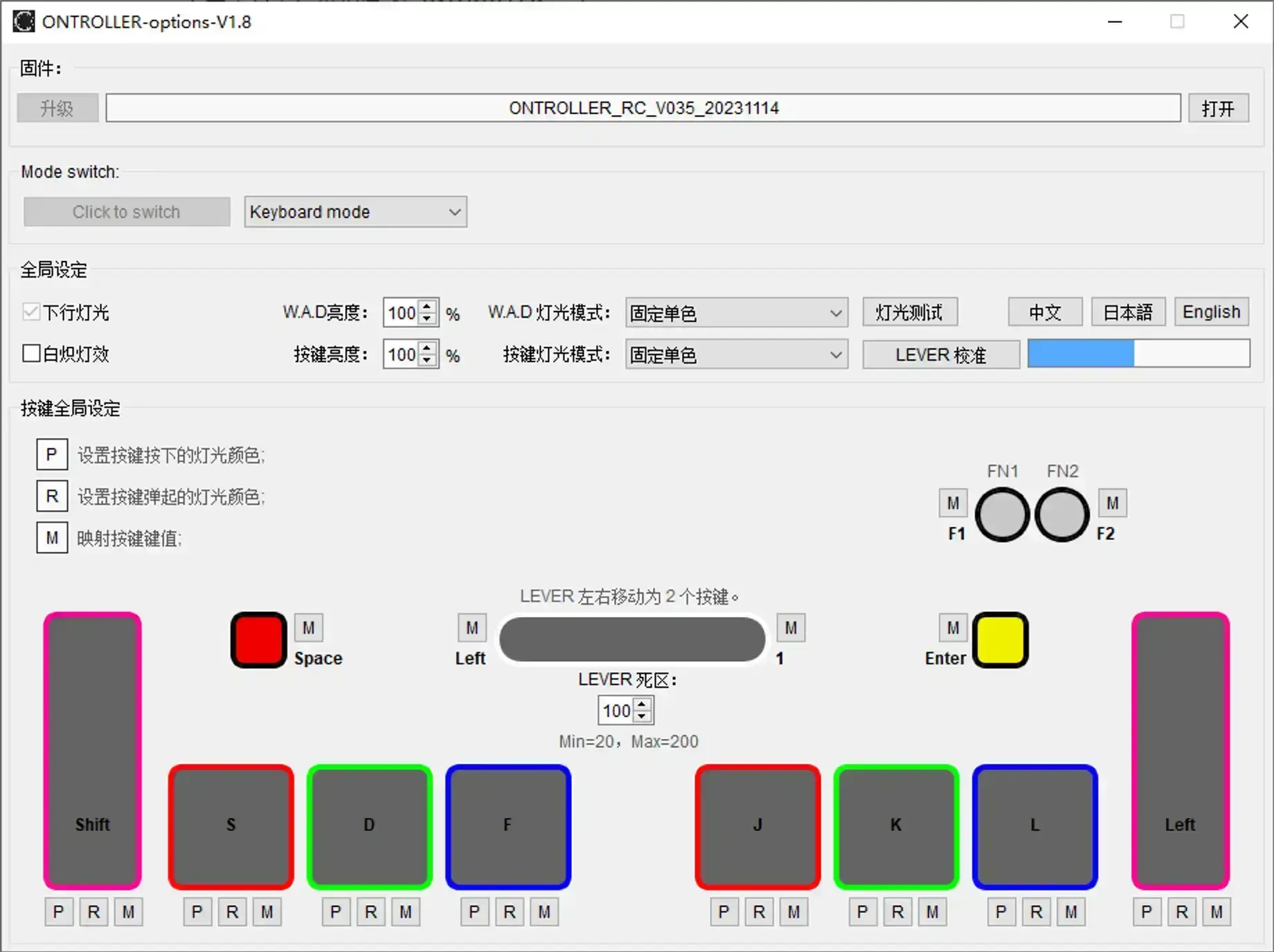
Mode switch下拉菜单选择WINUSB mode- 点击
Click to switch切换模式,听到USB连接声音后关闭软件即可
- 下载手台上位机程序ONTROLLER-options
-
ONTROLLER-options的其他操作以及介绍和固件更新可以查看官网的这篇文章 -
点击
Click to switch切换模式,听到USB连接声音后关闭软件即可 -
ONTROLLER-options的其他操作以及介绍和固件更新可以查看官网的这篇文章
- 设置游戏启动参数
- 游戏默认为窗口运行,如需全屏启动请修改
start.bat - 在
start.bat上右键选择编辑或用其他文本编辑器打开
mu3.exe -screen-fullscreen 0 -screen-width 1080 -screen-height 1920
- 将上述命令中
-screen-fullscreen 0修改为1即可全屏启动游戏- 如果需要无边框窗口模式启动游戏,请将
-popupwindow添加到上述命令末尾即可(与前面命令需要空格空开)
- 如果需要无边框窗口模式启动游戏,请将
- 多屏幕启动可以在上述命令后添加
-monitor 2
mu3.exe -screen-fullscreen 0 -screen-width 1080 -screen-height 1920 -monitor 2
- 保存并关闭文件
- 双击
start.bat
-
第一次启动游戏建议使用窗口模式以便观察游戏运行状态
-
游戏启动后会先弹出3个窗口:(通用版不会弹出BepInEx窗口)
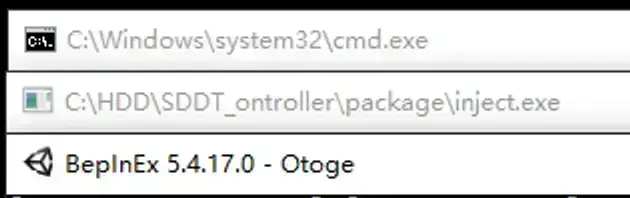
-
其中
inject.exe窗口会显示游戏运行相关信息- 如果有弹出inject窗口(此窗口启动后自动最小化)并正常输出信息并且手台灯光全熄灭,则手台连接成功
- 如果未弹出inject窗口并且手台灯光未熄灭,此时手台与游戏未正常通信,请关闭所有窗口和游戏窗口,检查手台是否与电脑正确连接,然后重新启动游戏,如果依然无效请多尝试重启游戏几次
- 重启游戏后inject窗口依然未弹出,可以尝试鼠标右键点击
start.bat以管理员启动 - 以上均不能解决的话,可以在群内询问
-
弹出窗口后等待几秒便会出现
Otoge窗口- 游戏窗口出现下图所示并且显示
ゲームデータ 初期化中则表示游戏正在加载资源中 - 第一次启动游戏此处需要等待比较长的时间,加载完成后游戏会在
package中生成缓存文件,之后每次启动游戏都会加快载入速度(加速启动仅在安装了对应功能的mod插件后有效)

- 如果卡在
システムプロセス 起動中不跳GOOD一直过不去,也没有出现ゲームデータ 初期化中,这种情况是因为AMDaemon没有启动,下面是可能解决此问题的方法:
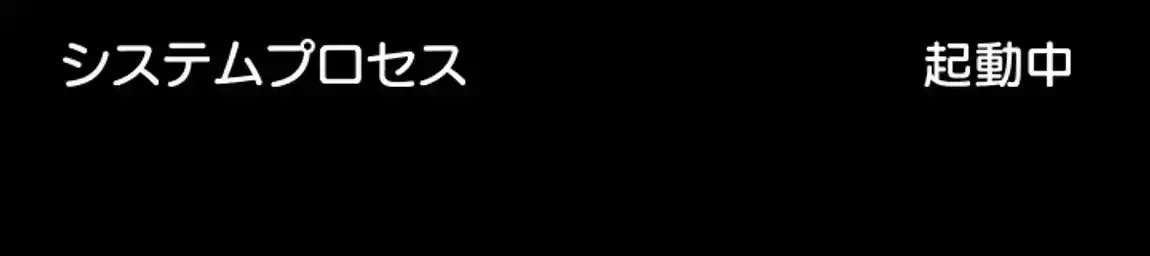
- 常⻅情况是,机器的 CPU 是 Intel 第⼗代酷睿或者更新的 CPU ,同时 ⼜打开了
ALL.Net Accounting(这个选项默认开启)。由于这个机制使⽤了 OpenSSL 的较早期版本,⽽在新的 CPU 上因为 Intel 的 bug 会导致应⽤崩溃。-
添加
OPENSSL系统变量 (此方法不仅针对本游戏,任何使用了ALL.Net Accounting这个机制的游戏都有效)-
我的电脑(此电脑)→
属性→高级系统设置→高级选项卡→环境变量 -
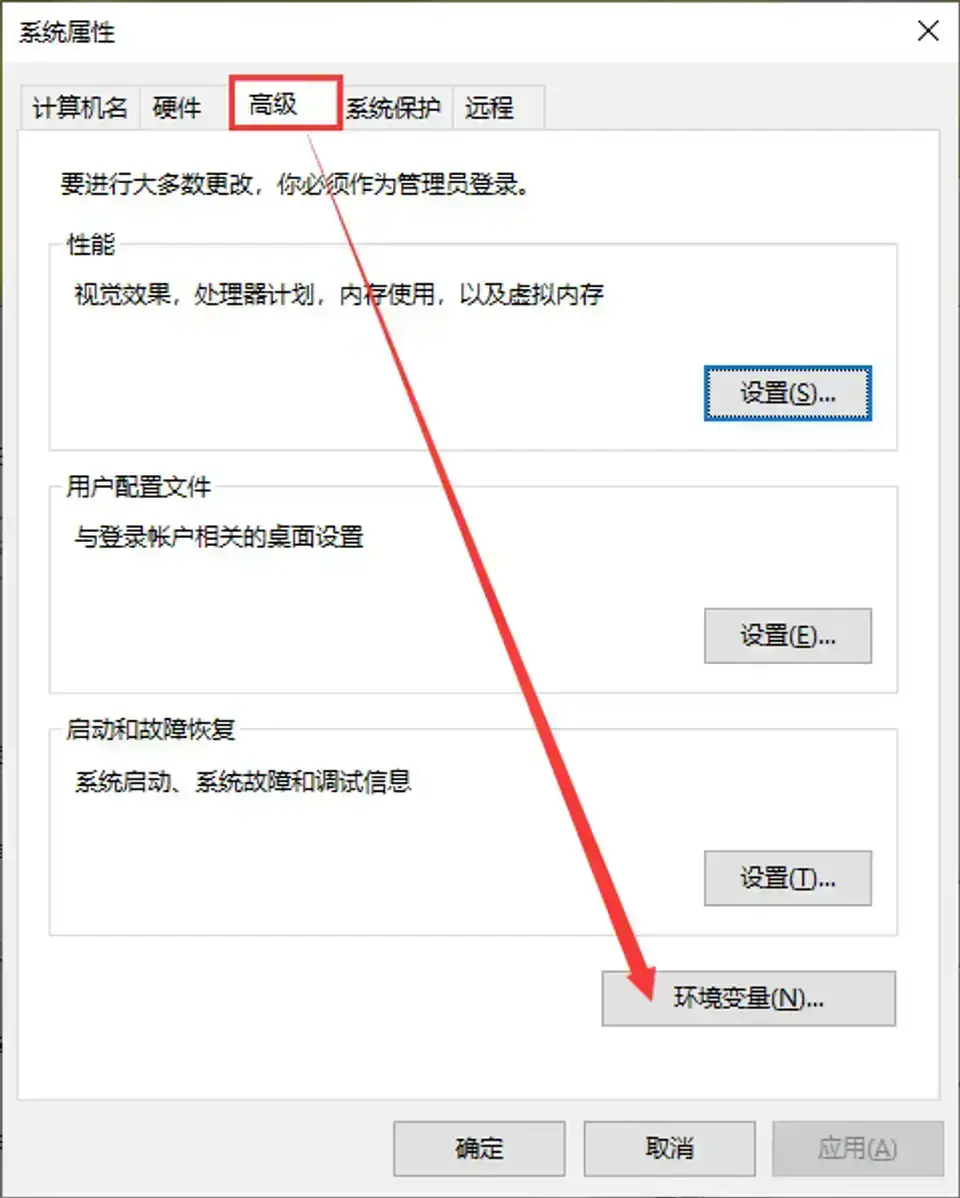
-
在
系统变量中新建新的变量并填入以下信息
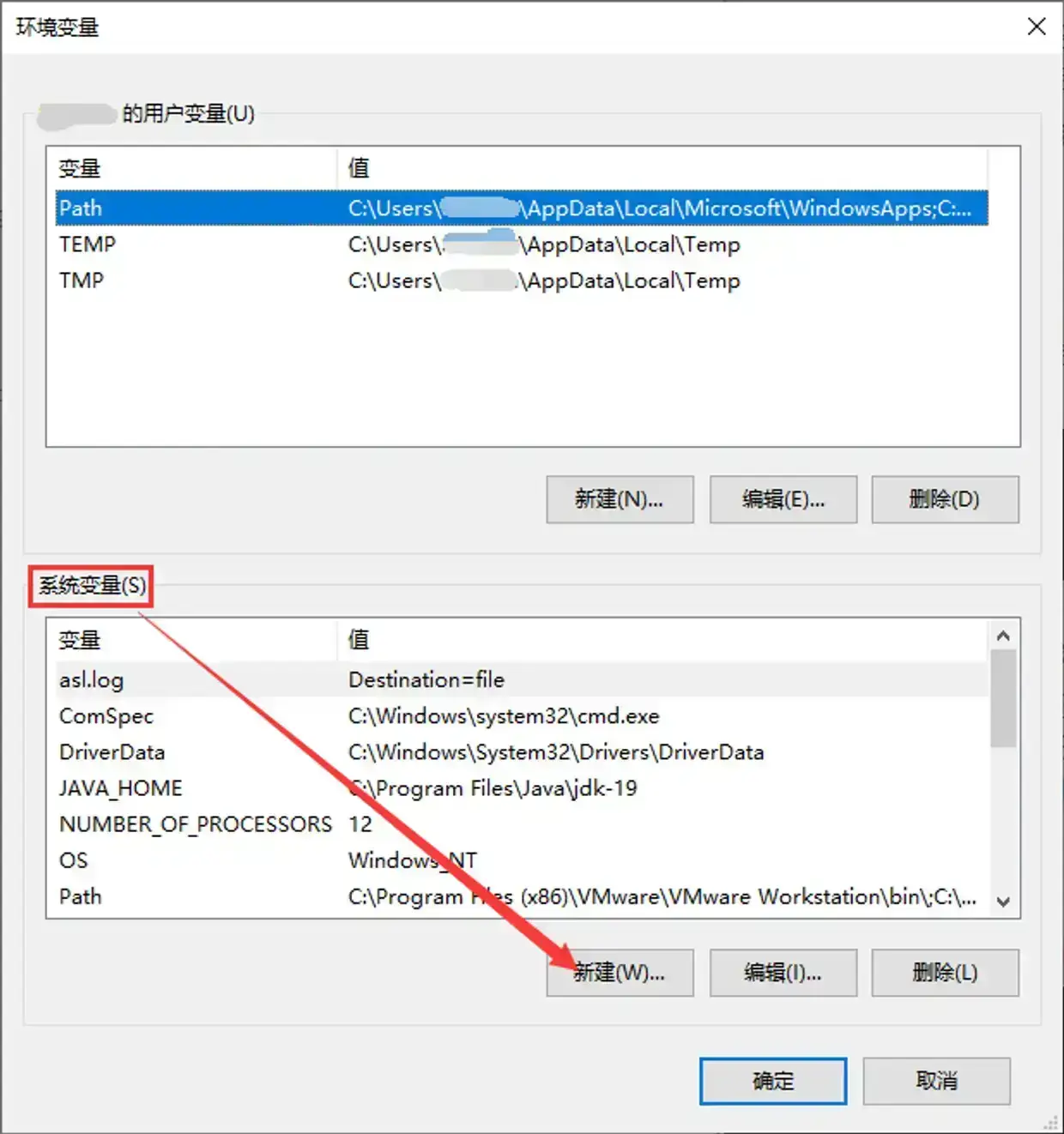
-
变量名 :OPENSSL_ia32cap变量值 :~0x20000000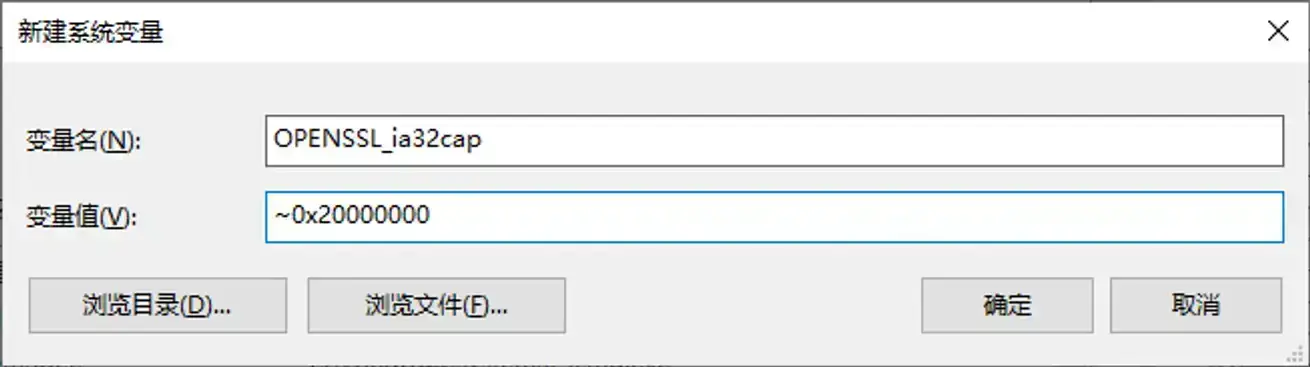
-
点击确定保存系统变量设定
-
建议重启电脑后再运行游戏
-
或者关闭游戏及
inject窗口,尝试以管理员启动start.bat -
接下来会来到网络自检,如下图
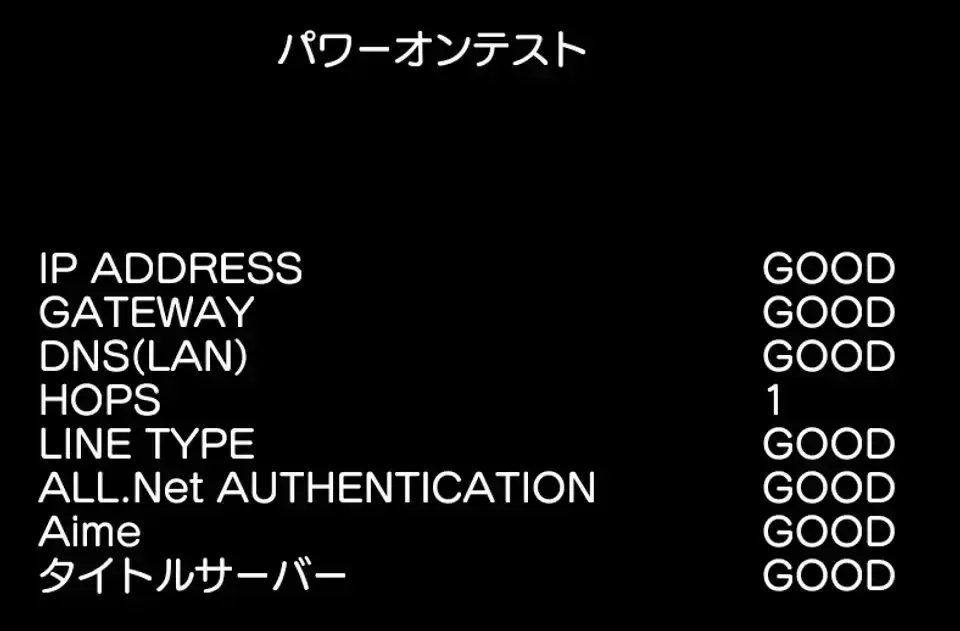
-
此时如果所有自检项目均为
GOOD,表示通过,请继续向下阅读 -
如果一直卡在
Aime Check过不去,可以尝试下面的方法
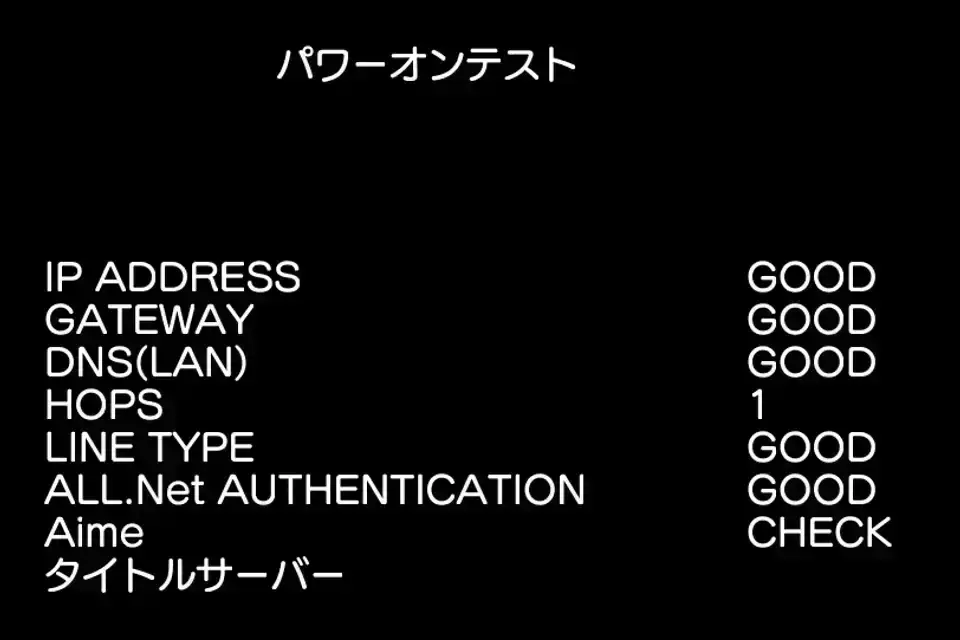
💡 卡Aime Check的原因可能有很多,此处仅列出已知的可能改善此问题的方法
-
需要关闭或打开游戏的
E-Money功能 (默认为开启)- 关闭游戏及相关窗口
- 用文本编辑器打开
package中的config_common.json - 找到
"emoney"字段并修改其中的"enable" true为开启E-Money功能,false为关闭- 保存文件并重启游戏
-
手台(ONTROLLER)没有连接成功,请关闭所有窗口检查手台连接并重新启动游戏
- 此项为ONTROLLER检查项,其他手台及操作方式无需关注
可能遇到的网络自检问题:
IP ADDRESS BAD:获取IP地址失败,请尝试关闭Allnet AccountingALL.Net AUTHENTICATION BAD:ALL.Net认证失败,segatools.ini中的DNS未填入正确的服务器地址或需要有效的keychip加密狗号才可连接服务器,或服务器出现故障等タイトルサーバー BAD:标题服务器连接失败,可能服务器连接出现问题,请稍后在试或尝试重启游戏
-
-
-
- 常⻅情况是,机器的 CPU 是 Intel 第⼗代酷睿或者更新的 CPU ,同时 ⼜打开了
- 游戏窗口出现下图所示并且显示
2.4 游玩前的最后设置
1.网络自检后,请按手台 FN1键进入 TEST菜单(其他手台请按键盘数字 1键或手台上的对应按键进入TEST菜单),如下图:
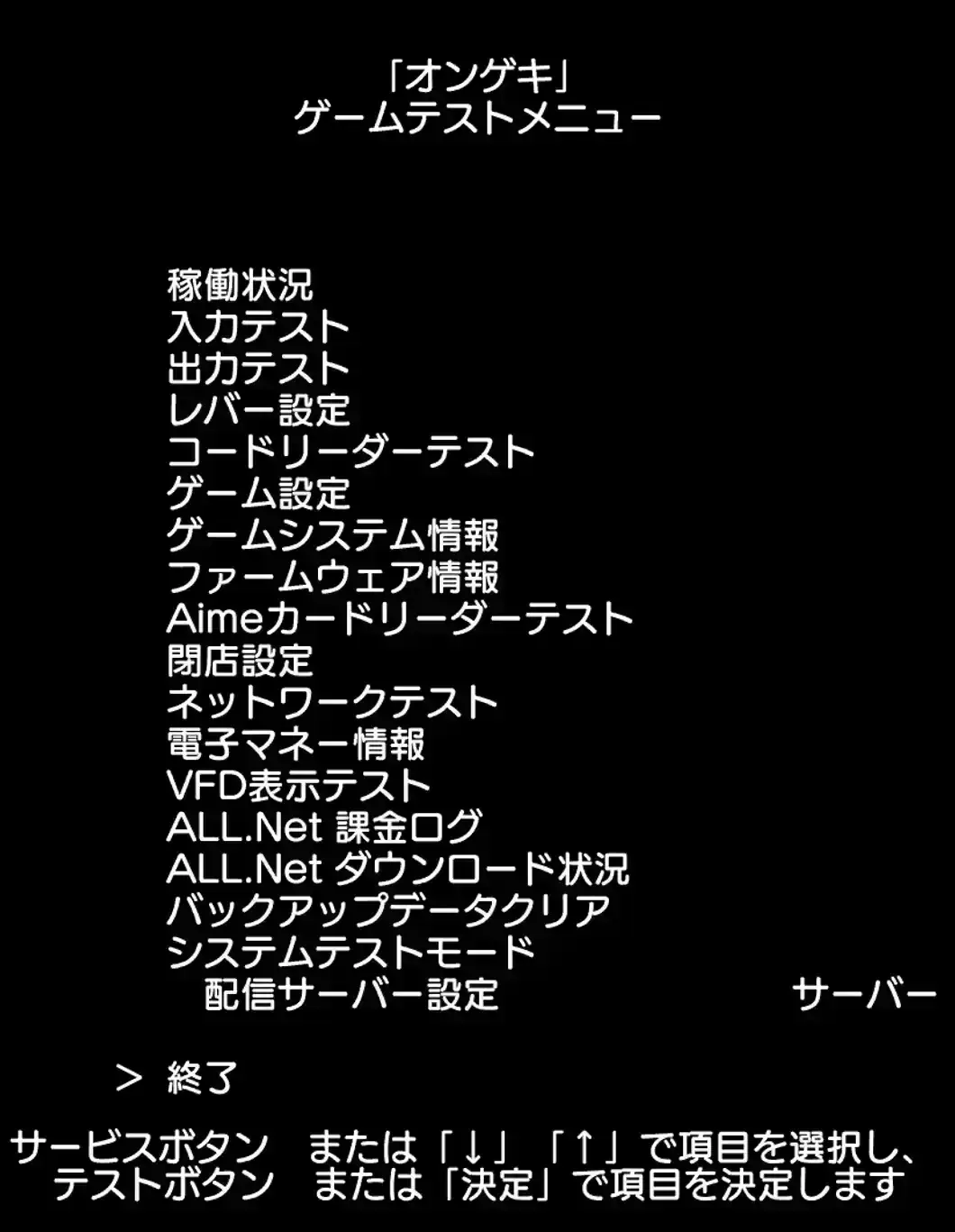
2.校准摇杆(!!重要!!)
- 根据操作提示选择
レバー設定

- 首先选择
初期設定に戻す来重置摇杆 - 轻轻往左和往右拨动摇杆到最边缘
- 观察
可動域調整数值最左与最右都与レバー位置保持一致即可 - 选择
終了并保存摇杆设定

3.返回TEST菜单,选择 ゲーム設定
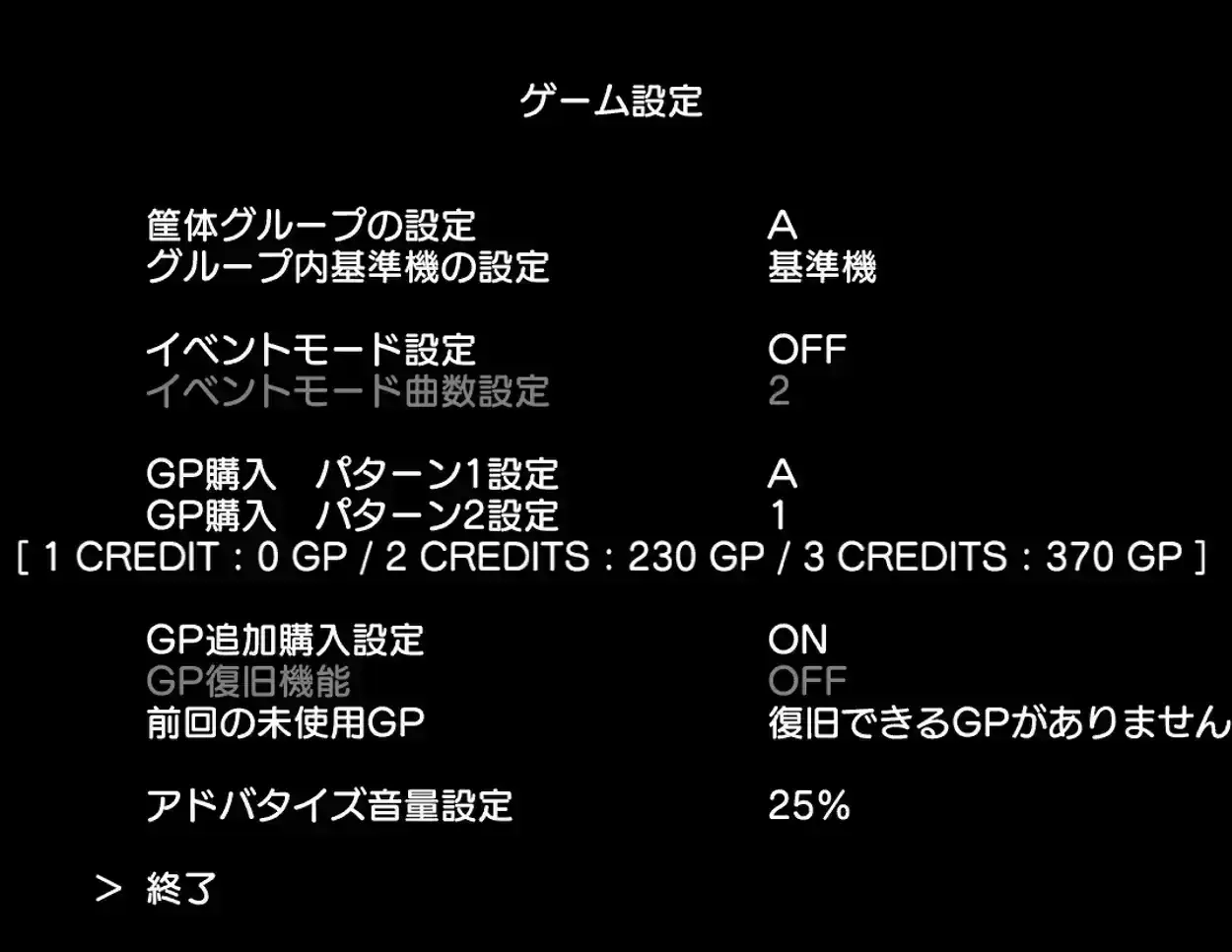
筐体グループの設定:ABCD或OFF均可,与内网联机相关,不影响游玩グループ内基準機の設定(!!重要!!):标准机设定,请设置为基準機- 设置为
基準機に従う可能会卡标准机检测
- 设置为
イベントモード設定:大会模式 (开启大会模式后无法保存数据与使用新的Aime卡片)イベントモード曲数設定:设置大会模式下可游玩曲数(1~4曲)GP購入 パターン1設定/GP購入 パターン2設定:购买GP设置- 每个服务器的设定值有所不同,可以自行测试
- GP是由服务器设置并下发给游戏的,无法通过任何本地设置进行修改
- 如需自行修改请改用离线服
- 以Na服为例这里推荐GP设置1为B,2为1
GP追加購入設定:GP消耗完后是否追加购买GPGP復旧機能:如果在游玩途中中断游戏(进入TEST菜单或直接关闭游戏),下次登录是否恢复上次游戏未用完的GP,此设置需服务器支持。前回の未使用GP:可以被恢复的GP数量アドバタイズ音量設定:标题界面的音量- 设置完以上内容选择
終了返回TEST菜单即可
4.返回TEST菜单,选择 閉店設定

スケジュール種別:设置为每日時 / 分:设置为全時刻- 设置完以上内容选择
終了
5.返回TEST菜单,选择終了结束游戏设置
- 等待下图自检通过即可进入游戏
- 如果在此处卡基准机检测,请返回2.4检查基准机设置是否有问题
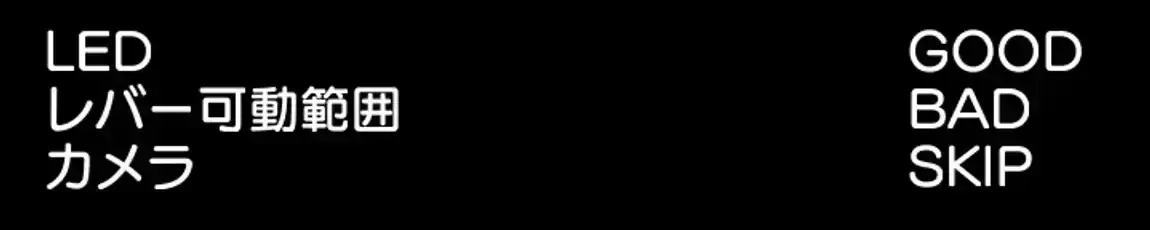
3. 开始游戏及一些常见问题
3.1 正式开始游戏
-
游戏标题画面

-
在进入游戏后请确认画面下方网络状态是否正常
- 绿色:网络正常
- 黄色:网络异常
- 灰色:网络中断
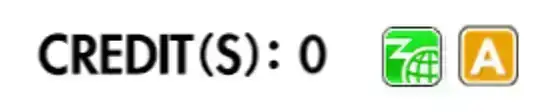
-
同时确认画面右下角游戏版本号是否正确,目前所提供的游戏版本为
Ver. 1.45-A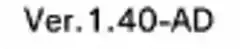
-
在2.1设置好Aime卡号后长按Enter或读卡器直接刷卡即可开始游戏
-
在游玩前请先尝试按下手台
FN2键或键盘数字2或3键(字母上方)来尝试投币,如果不能投币,请修改游戏模式为FREE PLAY即可 -
请注意,此
FREE PLAY模式在标题画面下不会将CREDIT(S):0显示为FREE PLAY💡 造成不能投币的原因为游戏出现了报错,但由于在mu3.ini中设置了IgnoreError=1,所以启动过程中并不会实际出现报错,游戏会跳过所有错误继续运行
- 首先请关闭游戏及相关窗口
- 使用文本编辑软件打开
package/config_common.json文件 - 找到
”Credit”字段 - 修改
"freeplay”的属性值false为关闭true为开启
3.2 常见问题
💡 详见文章:音击-O.N.G.E.K.I-游戏常见问题



